小编教你怎么看显卡型号
- 分类:Win10 教程 回答于: 2018年10月25日 17:24:00
对于3D室内设计或玩大型游戏的朋友来说,除了CPU内存硬盘之类的硬件设备,就是追求显卡的性能的时候了,那怎么看显卡型号呢,下面我们就来看看是怎么查看电脑显卡型号的吧。
我们在购置新电脑的时候,除了要看CPU、内存、硬盘等重要的设备信息的时候,对于游戏爱好者来说很看重的就是显卡的配置了,那么如何通过查看显卡型号来选购显卡呢?下面小编给你介绍下怎么看显卡型号,希望帮助到你。
以下是查看电脑显卡型号的步骤:
1、桌面右键在出现列表,点击打开显示设置。
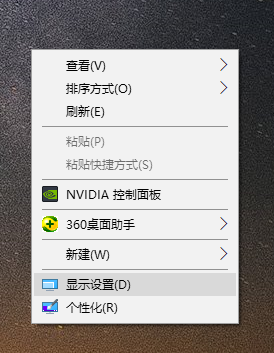
显卡图-1
2、在设置界面找到显示适配器属性。点击打开。
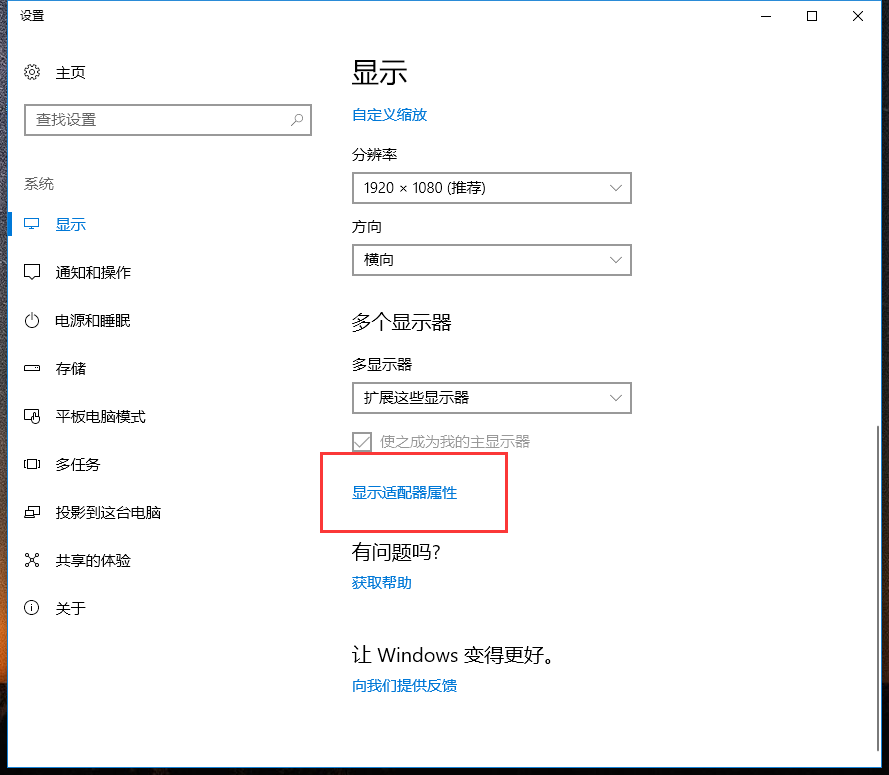
怎么看显卡型号图-2
3、在出现的界面就是当前电脑的显卡详细信息了,红色框就是显卡型号了,下图所示:
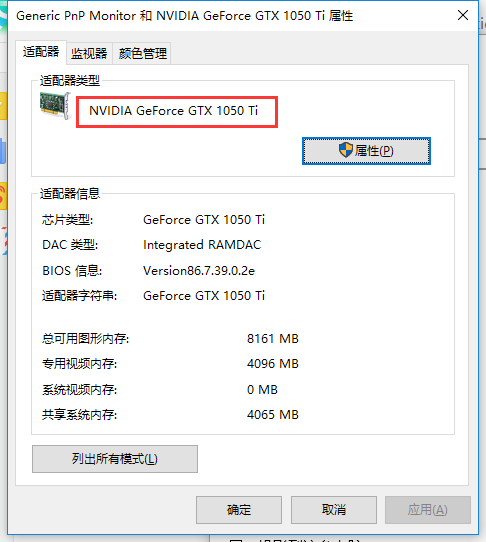
显卡型号图-3
以上就是查看电脑显卡型号的步骤。
 有用
26
有用
26

分享


转载请注明:文章转载自 www.xiaobaixitong.com
本文固定连接:www.xiaobaixitong.com
 小白系统
小白系统
小白帮助
如果该页面中上述提供的方法无法解决问题,您可以通过使用微信扫描左侧二维码加群让客服免费帮助你解决。备注:人工客服仅限正常工作时间(周一至周六:9:00~12:00 2:00~6:00)

长按或点击右侧按钮复制链接,去粘贴给好友吧~


http://127.0.0.1:5500/content.htmlhttp://127.0.0.1:5500/content.htmlhttp://127.0.0.1:5500/content.htmlhttp://127.0.0.1:5500/content.htmlhttp://127.0.0.1:5500/content.htmlhttp://127.0.0.1:5500/content.htmlhttp://127.0.0.1:5500/content.htmlhttp://127.0.0.1:5500/content.htmlhttp://127.0.0.1:5500/content.html
取消
复制成功
win10激活码最新永久神Key_win10安装密钥激活码大全(亲测有效)
 1000
10002022/11/04
windows10怎么激活_激活win10系统的方法
 1000
10002022/11/03
3款Win10 KMS激活工具,激活任何版本的Windows或Microsoft Office
 1000
10002022/11/03
热门搜索
2022年最新win10秘钥/永久激活码大全
 1000
10002022/11/02
win10专业版和win10家庭版有什么区别
 1000
10002022/11/02
手把手教你从零重装Win10系统(win10官方安装教程)
 1000
10002022/11/01
win10激活码大全
 1000
10002022/10/22
Windows10系统ISO镜像怎么从微软官网下载 两种win10镜像下载方法
 1000
10002022/10/21
win10开机密码取消的具体方法
 1000
10002022/10/19
联想笔记本重装系统win10的方法步骤
 1000
10002022/06/09
上一篇:小编教你电脑程序入门知识
下一篇:小编教你打开任务管理器
猜您喜欢
- win10升级系统怎么操作2023/05/03
- 电脑win7升级win10要多少钱2022/03/15
- 分享win10正版重装系统教程2020/12/24
- 电脑黑屏怎么重装系统windows 10..2022/11/05
- 小编教你怎么解决电脑本地受限制或无..2018/10/23
- 告诉你win10分区C盘留多大适合..2018/11/03
相关推荐
- 怎么用u盘重装系统win10步骤图解..2022/07/13
- 戴尔win10电脑开机慢怎么设置..2021/02/04
- 电脑重装win10系统的方法2022/06/27
- 小编教你xp win7 win10系统桌面背景在..2018/10/25
- 电脑重装系统win10的方法2023/02/06
- win10 ie修复工具操作教程2017/10/25
文章已经到底了,点击返回首页继续浏览新内容。

















